एक्सेल में सप्ताहांत के दिनों वाली पंक्तियों को कैसे हाइलाइट करें?
आज, मैं इस बारे में बात करूंगा कि इस सशर्त स्वरूपण और एक आसान टूल का उपयोग करके एक्सेल में सप्ताहांत की पंक्तियों को कैसे उजागर किया जाए।
एक्सेल में सप्ताहांत के दिनों वाली पंक्तियों को हाइलाइट करें
एक्सेल के लिए कुटूल के साथ सप्ताहांत के दिनों वाली पंक्तियों को फ़िल्टर और हाइलाइट करें ![]()
एक्सेल में सप्ताहांत के दिनों वाली पंक्तियों को हाइलाइट करें
आप निम्नलिखित चरणों के अनुसार सशर्त स्वरूपण के साथ सप्ताहांत के दिनों के आधार पर पंक्तियों को हाइलाइट कर सकते हैं:
1. उस डेटा श्रेणी का चयन करें जिसे आप सप्ताहांत पंक्तियों को हाइलाइट करना चाहते हैं।
2। के लिए जाओ होम टैब और क्लिक करें सशर्त फॉर्मेटिंग > नए नियम, स्क्रीनशॉट देखें:

3. में नया प्रारूपण नियम संवाद बॉक्स पर क्लिक करें यह निर्धारित करने के लिए कि कौन-से कक्ष स्वरूपित करने के लिए सूत्र का उपयोग करें विकल्प, और इस सूत्र को दर्ज करें =सप्ताह का दिन($C2,2)>5(C2 आपके डेटा रेंज में आरंभ दिनांक सेल है) स्क्रीनशॉट देखें:

4। तब दबायें का गठन बटन को खोलने के लिए प्रारूप प्रकोष्ठों डायलॉग, खुले हुए डायलॉग बॉक्स में क्लिक करें भरना टैब करें और एक रंग चुनें जिसे आप प्रारूपित करना चाहते हैं।
5। और फिर क्लिक करें OK > OK संवादों को बंद करने के लिए, और उन पंक्तियों को हाइलाइट किया गया है जिनकी तारीख रविवार या शनिवार है। स्क्रीनशॉट देखें:

टिप्पणियाँ:
1. यदि आप सोमवार से शुक्रवार तक के कार्यदिवसों को हाइलाइट करना चाहते हैं, तो आप इस फॉर्मूले को लागू कर सकते हैं =सप्ताह का दिन($C2,2)<6 चरण 3 में. (C2 आपके डेटा रेंज में आरंभ दिनांक सेल है)
2. इस डेटा श्रेणी में, जैसे ही आप दिनांक रिकॉर्ड संशोधित या जोड़ेंगे, स्वरूपण स्वचालित रूप से बदल जाएगा।
एक्सेल के लिए कुटूल के साथ सप्ताहांत के दिनों वाली पंक्तियों को फ़िल्टर और हाइलाइट करें
यदि आपके पास एक्सेल के लिए कुटूल स्थापित, आप इसे भी लागू कर सकते हैं सुपर फ़िल्टर सप्ताहांत के दिनों को तुरंत फ़िल्टर करने और फिर संबंधित पंक्तियों को अपने इच्छित रंग से छायांकित करने की उपयोगिता।
| एक्सेल के लिए कुटूल, से अधिक के साथ 300 सुविधाजनक कार्य, आपके कार्यों को और अधिक आसान बनाते हैं। |
बाद मुफ़्त इंस्टालेशन एक्सेल के लिए कुटूल, कृपया नीचे दिए अनुसार कार्य करें:
1। क्लिक करें कुटूल्स प्लस > सुपर फ़िल्टर प्रदर्शित करने के लिए सुपर फ़िल्टर फलक. स्क्रीनशॉट देखें:

2. फिर में सुपर फ़िल्टर फलक, उस श्रेणी का चयन करें जिसका आप उपयोग करना चाहते हैं, आप सीमा को ठीक करने के लिए निर्दिष्ट चेकबॉक्स को चेक कर सकते हैं, फिर अपनी आवश्यकता के अनुसार मानदंड निर्दिष्ट करें, यहां मामले में, चयन करें सप्ताह और बराबर नहीं करते सेवा मेरे काम करने के दिन सप्ताहांत फ़िल्टर करने के लिए. स्क्रीनशॉट देखें:

3। तब दबायें फ़िल्टर, और केवल सप्ताहांत के दिन प्रदर्शित होते हैं। स्क्रीनशॉट देखें: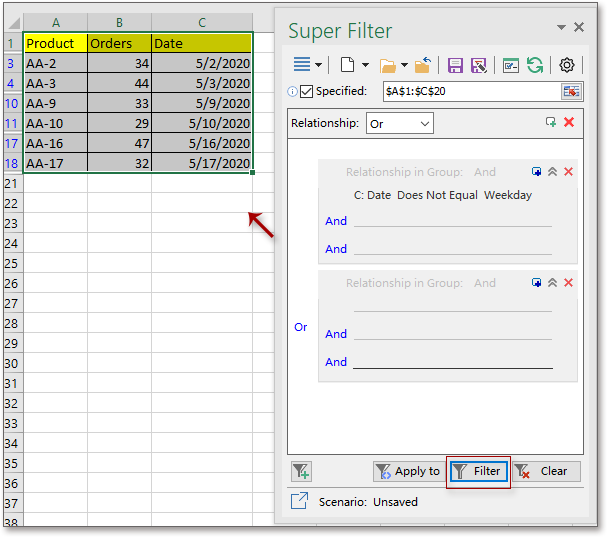
5. सप्ताहांत के दिनों की पंक्तियाँ चुनें और क्लिक करें होम > रंग भरना पंक्तियों को हाइलाइट करने के लिए एक रंग का चयन करना। स्क्रीनशॉट देखें:
6। क्लिक करें स्पष्ट में सुपर फ़िल्टर सीमा का विस्तार करने के लिए फलक। स्क्रीनशॉट देखें:
सुझाव: आप विशिष्ट कार्यदिवस के अनुसार भी दिनों को फ़िल्टर कर सकते हैं।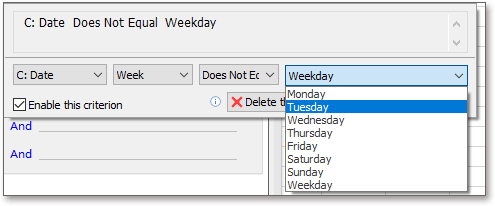
सप्ताहांत पंक्तियों को फ़िल्टर और हाइलाइट करें
संबंधित आलेख:
Excel में विषम या सम संख्याओं को कैसे हाइलाइट करें?
एक्सेल में सूत्रों के साथ कोशिकाओं को हाइलाइट/कंडीशनल फ़ॉर्मेटिंग कैसे करें?
सर्वोत्तम कार्यालय उत्पादकता उपकरण
एक्सेल के लिए कुटूल के साथ अपने एक्सेल कौशल को सुपरचार्ज करें, और पहले जैसी दक्षता का अनुभव करें। एक्सेल के लिए कुटूल उत्पादकता बढ़ाने और समय बचाने के लिए 300 से अधिक उन्नत सुविधाएँ प्रदान करता है। वह सुविधा प्राप्त करने के लिए यहां क्लिक करें जिसकी आपको सबसे अधिक आवश्यकता है...

ऑफिस टैब ऑफिस में टैब्ड इंटरफ़ेस लाता है, और आपके काम को बहुत आसान बनाता है
- Word, Excel, PowerPoint में टैब्ड संपादन और रीडिंग सक्षम करें, प्रकाशक, एक्सेस, विसियो और प्रोजेक्ट।
- नई विंडो के बजाय एक ही विंडो के नए टैब में एकाधिक दस्तावेज़ खोलें और बनाएं।
- आपकी उत्पादकता 50% बढ़ जाती है, और आपके लिए हर दिन सैकड़ों माउस क्लिक कम हो जाते हैं!
